-Рубрики
- - Все для Фотошоп - (527)
- - " УКРАШЕНИЕ" для работ - (121)
- плагины и фильтры (116)
- Наборы для коллажей (100)
- Стили, кисти, градиенты и.т.д.. (93)
- - РАМОЧКИ - (50)
- МАСКИ для Фотошопа (37)
- кисти для photoshop (9)
- - Все для дневника и блога - (419)
- ПОЛЕЗНОЕ (205)
- СХЕМЫ для дневников (43)
- Разделители анимация (19)
- Рамочки от Галерея Дефне (10)
- Наборы для дизайна (7)
- Рамочки от Inn Gallery (5)
- - Кнопочки для перехода - (3)
- - КОЛЛАЖИ в Corel - (361)
- - УРОКИ Photoshop - (348)
- Коллажи в photoshope (46)
- Установка дополнений (7)
- Видео - Уроки (4)
- - СКРАП - наборы - (300)
- - Кулинария - (220)
- выпечка (48)
- Напитки (16)
- Курица (2)
- Домашние Припасы (1)
- - PNG - (214)
- цветы PNG (58)
- - КЛИП-АРТ - (205)
- - ФОНЫ и ТЕКСТУРЫ - (182)
- - ДЕВУШКИ PNG и КЛИП-АРТ - (153)
- Клипарт пары (10)
- Клипарт мужчины (6)
- - Мои работы - (126)
- Мои уроки (16)
- Мои рамочки (9)
- - Corel Paint Shop Pro программа и уроки - (120)
- видео-ролики Уроки Corel (4)
- - С Новым годом - (115)
- *PNG* (21)
- *клипарт* (20)
- *фоны* (18)
- *скрап-набор* (17)
- *украшения* (5)
- - Программы - (104)
- - УРОКИ ФОТОШОП ДЛЯ НАЧИНАЮЩИХ - (101)
- - КАРТИНКИ - (91)
- картинки ЦВЕТОВ (21)
- картинки ПРИРОДА (11)
- Животные (10)
- - Уроки GIMP - (81)
- - анимация картинки - (71)
- Анимация СМАЙЛЫ (17)
- - Фотошоп АНИМАЦИЯ - (56)
- Рукоделие (46)
- - ВЯЗАНИЕ КРЮЧКОМ - (40)
- Женские модели (13)
- Детское (8)
- Шапочки, шляпки..... (4)
- Ирландское кружево (3)
- Пледы (3)
- Пинетки (3)
- МОИ ВЯЗАЛКИ (2)
- Ленточное кружево (2)
- Салфетки (2)
- - ИНТЕРЕСНЫЕ сайты, ссылки..... - (33)
- HTML Коды (20)
- Красота и здоровье (20)
- ВАЛЕНТИНОВ день (18)
- *Клипарт* (7)
- *PNG* (1)
- - КОЛЛАЖИ - (18)
- СТИХИ (12)
- - Уроки по программе Animation shop - (12)
- Уроки Jasc Paint Shop Pro (8)
- О женском (12)
- - Заработок в ИНЕТЕ - (9)
- Поздравления (9)
- - Рисование на Планшете - (7)
- Установка и т.д (1)
- - Художество - (7)
- Лепка (4)
- - РАМОЧКИ ДЛЯ ТЕКСТА - (4)
- - Коробочки своими руками - (3)
- - HALLOWEEN - (3)
- Декор (1)
- Клипарт (1)
- Полезные советы (2)
- Уроки Sqirlz Water Reflections (2)
- - ВИДЕО-ролик - (2)
- Музыка (1)
- Улыбнись (2)
- - БАНЕРЫ - (1)
- - В мире животных - (1)
- - Уроки ФОТОШОП - (0)
- МОИ ВЯЗАЛКИ (0)
- МОИ поделки (0)
- - Плетение - (0)
- - Канзаши - (0)
- Мои схемы ВЫШИВКА КРЕСТИКОМ (0)
-Всегда под рукой
-Поиск по дневнику
-Подписка по e-mail
-Статистика
Создан: 23.03.2010
Записей: 4144
Комментариев: 4563
Написано: 9553
Записей: 4144
Комментариев: 4563
Написано: 9553
Коллаж "Jo Anne" |
Цитата сообщения Mademoiselle_Viv
Коллаж "Jo Anne"

Фильтры, используем в коллаже:
FM Tile Tool / Distortion Swirl
Unlimited или Mura's Meister - Cloud
Funhouse - Xaggerate
Tramages - Tow The Line
Flaming Pear
Flaming Pear - Make Iso Cube Tile
Penta Com
1. Открыть новые прозрачное изображение 800 х 600.
2. Установите на переднем плане темный цвет # 313e57.
3. Установите на фоне светлый цвет # d8ddea.

4. Активируйте инструмент "Градиент".

5. Заполнить изображение так:

6. Фильтры / FM Tile Tool / Distortion Swirl

7. Фильтры / Funhouse / Xaggerate.

8. Новый слой.
9. Заполнить вашим светлым цветом фона # d8ddea.
10. Фильтры Unlimited - Render - Clouds (fore-/background color).
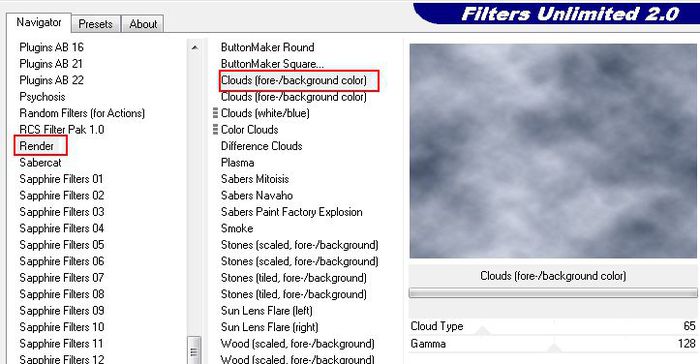
11. В вашей палитре слоев, установить непрозрачность 70 процентов.
12. Фильтры /Plugins Flaming Pear - Flood.
13. Установите цвет на белый.

14. Фильтры / Flaming Pear / Make Iso Cube Tile
15. Слои слить.
16. Новый слой.
17. Активируйте инструмент "Прямоугольное выделение" с такими настройками

18. Сделайте такое выделение:

19. Заполнить темным цветом переднего плана # 313e57.
20. Фильтры / penta.com / Dot and Cross.
21. В вашей палитре слоев установить непрозрачность - 85%.

22. Стиль слоя - обводка.
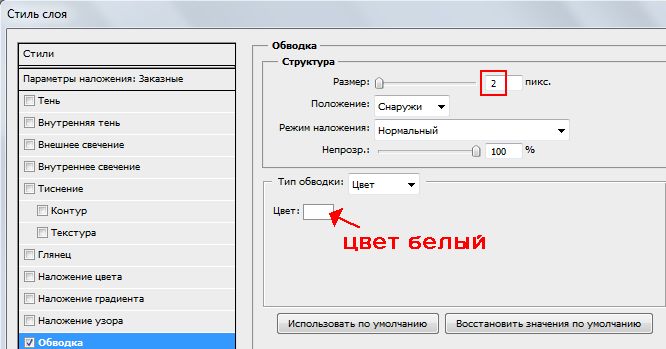
23. Стиль слоя - Тень
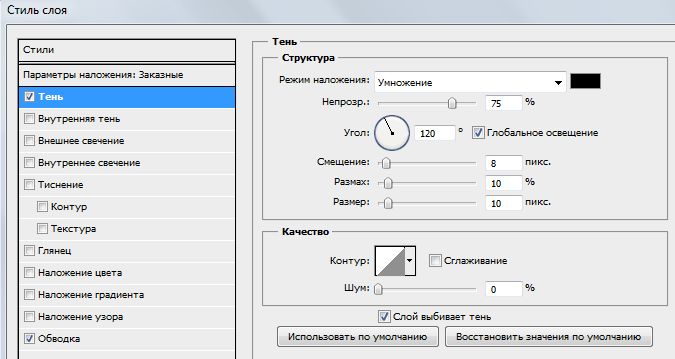
Выделение отменить.
24. Вернитесь на нижний слой и сделайте выделение:
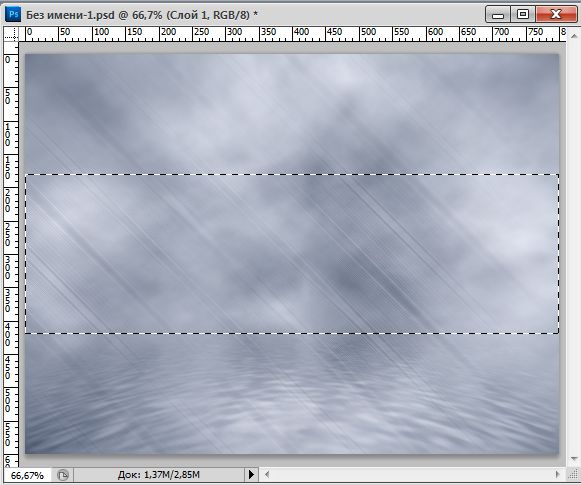
25. Фильтры /Plugins Flaming Pear - Flood.
Настройки те же, меняется только верхняя строчка
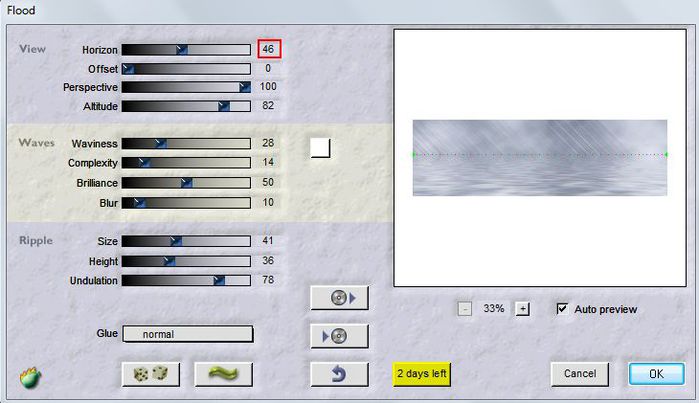
26. Ctrl+J - копировать выделение.
27. Стиль слоя - Тень
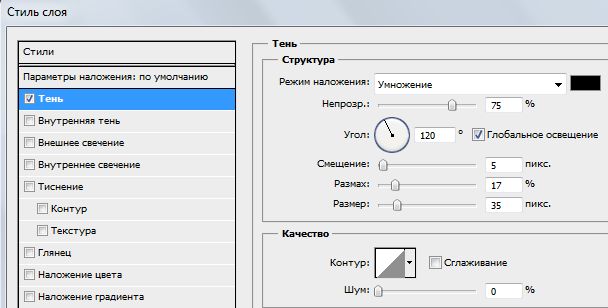
28. Фильтры / Искажение / Волна (Стандартный фильтр ФШ)

Опустите немного вниз получившийся элемент.
29. Новый слой.
30. Загрузите кисть "Завиток" (Редактирование / Определить кисть)

31. Выставьте размер кисти 550 и кликните по слою ( цвет переднего плана прежний).
32. Фильтры / penta.com / Dot and Cross.
33. Стиль слоя - Обводка и тень, как в п.22 и 23.
34. Разместите на коллаже изображение девушки. Добавьте тени.
35. Слейте все слои.
36. Стили слоя:
Внутренняя тень
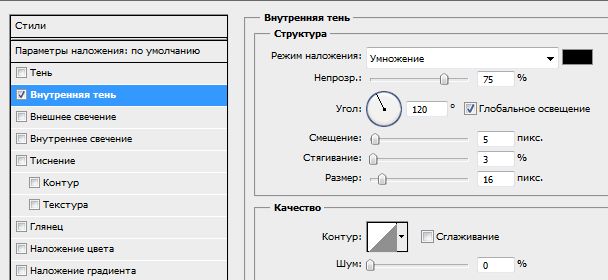
Обводка.
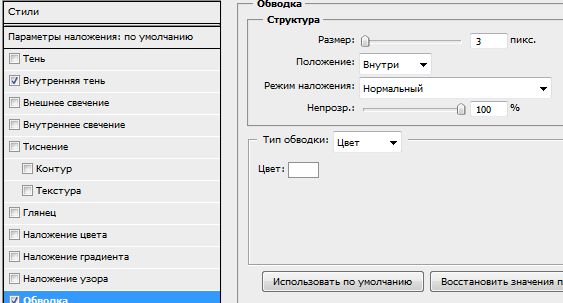
37. Новый слой.
38. Размеры холста.
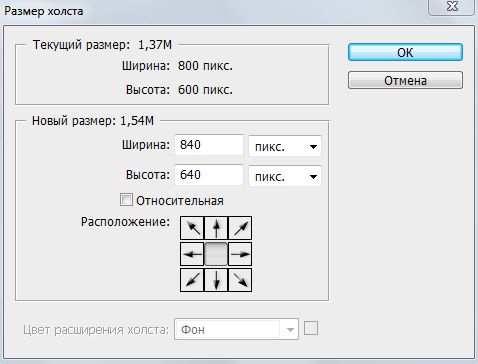
39. Выполнить заливку основным цветом.
40. Стили слоя как в п.36.
(Кликните правой кнопкой мыши на стили предыдущего слоя в панели слоев и в выпавшем меню выберите "Скопировать стиль слоя", вернитесь на верхний слой и опять кликните по нему правой кнопкой, теперь выберите "Вклеить стиль слоя").
41. Фильтры / Tramages / Tow The Line

43.Перетащите этот слой под коллаж. Слейте оба слоя.
44. Дублируйте слой
45. Редактирование / Трансформирование / Отразить по горизонтали.
46. Редактирование /Свободное трансформирование

47. Перемещаем на ленту.
48. Редактирование / Трансформирование / Поворот. Поверните картинку немного влево.
49. Объедините слои.
50. Подпишите коллаж.
ЖЕЛАЮ УДАЧ В ТВОРЧЕСТВЕ!!!!

© by Mademoiselle Viv

Фильтры, используем в коллаже:
FM Tile Tool / Distortion Swirl
Unlimited или Mura's Meister - Cloud
Funhouse - Xaggerate
Tramages - Tow The Line
Flaming Pear
Flaming Pear - Make Iso Cube Tile
Penta Com
1. Открыть новые прозрачное изображение 800 х 600.
2. Установите на переднем плане темный цвет # 313e57.
3. Установите на фоне светлый цвет # d8ddea.
4. Активируйте инструмент "Градиент".

5. Заполнить изображение так:

6. Фильтры / FM Tile Tool / Distortion Swirl

7. Фильтры / Funhouse / Xaggerate.

8. Новый слой.
9. Заполнить вашим светлым цветом фона # d8ddea.
10. Фильтры Unlimited - Render - Clouds (fore-/background color).
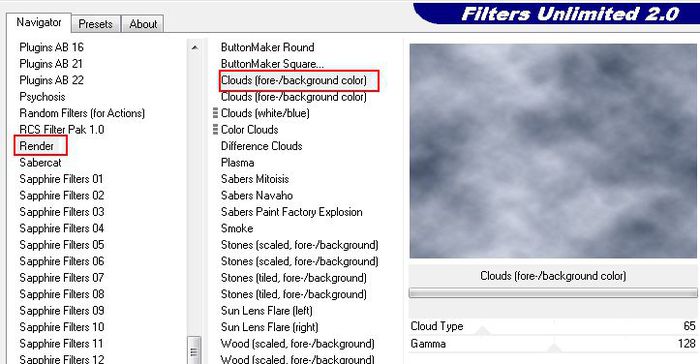
11. В вашей палитре слоев, установить непрозрачность 70 процентов.
12. Фильтры /Plugins Flaming Pear - Flood.
13. Установите цвет на белый.

14. Фильтры / Flaming Pear / Make Iso Cube Tile
15. Слои слить.
16. Новый слой.
17. Активируйте инструмент "Прямоугольное выделение" с такими настройками

18. Сделайте такое выделение:

19. Заполнить темным цветом переднего плана # 313e57.
20. Фильтры / penta.com / Dot and Cross.
21. В вашей палитре слоев установить непрозрачность - 85%.

22. Стиль слоя - обводка.
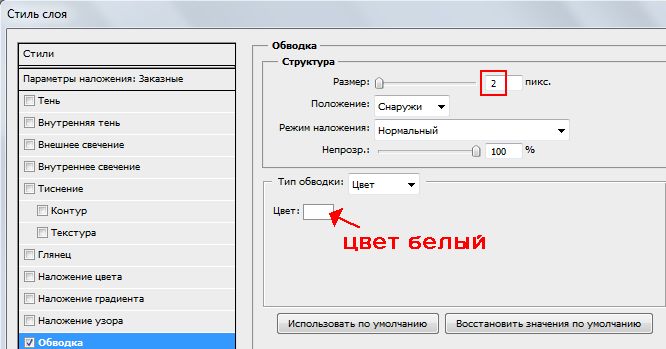
23. Стиль слоя - Тень
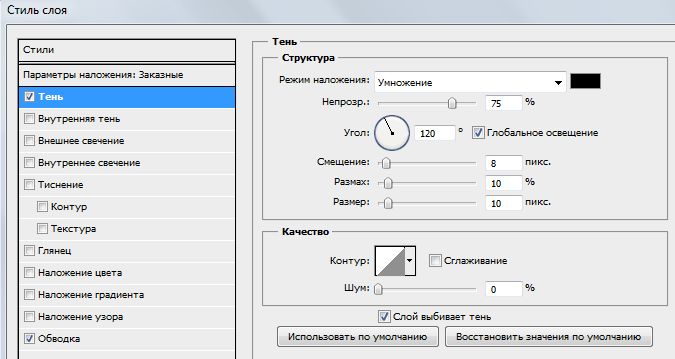
Выделение отменить.
24. Вернитесь на нижний слой и сделайте выделение:
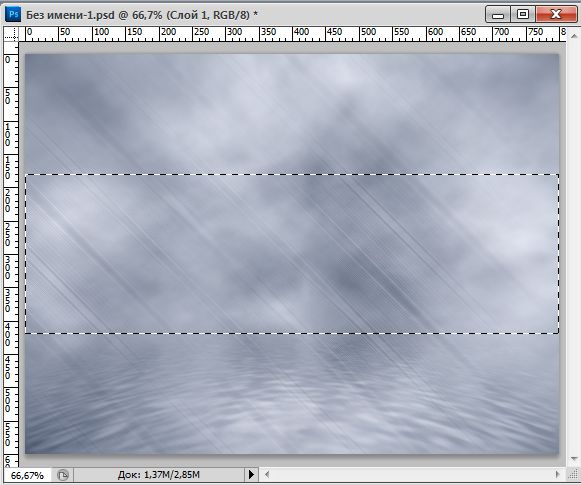
25. Фильтры /Plugins Flaming Pear - Flood.
Настройки те же, меняется только верхняя строчка
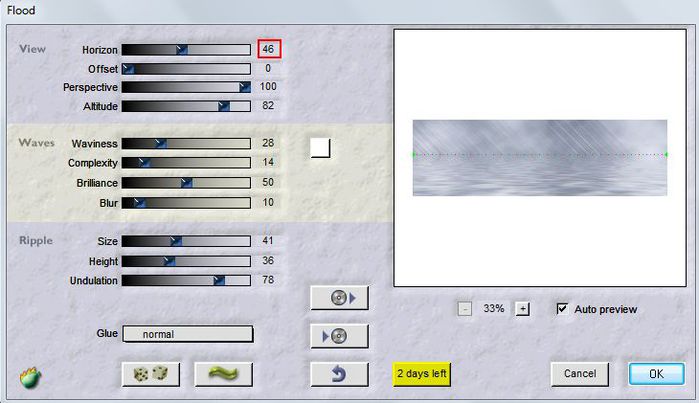
26. Ctrl+J - копировать выделение.
27. Стиль слоя - Тень
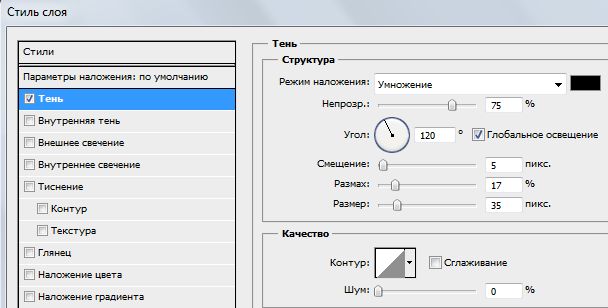
28. Фильтры / Искажение / Волна (Стандартный фильтр ФШ)

Опустите немного вниз получившийся элемент.
29. Новый слой.
30. Загрузите кисть "Завиток" (Редактирование / Определить кисть)

31. Выставьте размер кисти 550 и кликните по слою ( цвет переднего плана прежний).
32. Фильтры / penta.com / Dot and Cross.
33. Стиль слоя - Обводка и тень, как в п.22 и 23.
34. Разместите на коллаже изображение девушки. Добавьте тени.
35. Слейте все слои.
36. Стили слоя:
Внутренняя тень
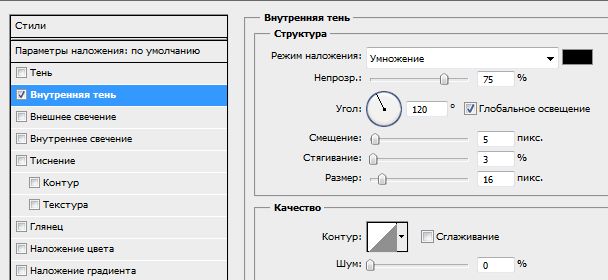
Обводка.
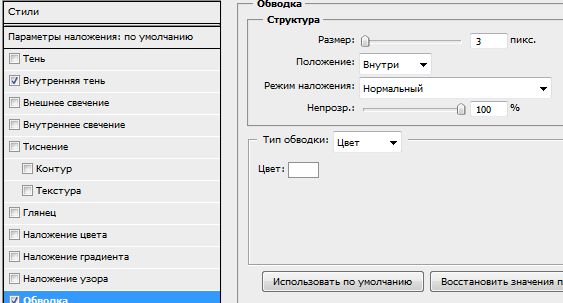
37. Новый слой.
38. Размеры холста.
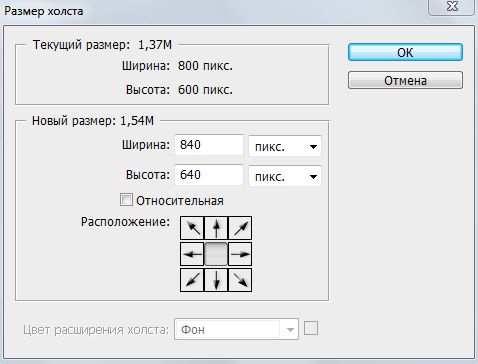
39. Выполнить заливку основным цветом.
40. Стили слоя как в п.36.
(Кликните правой кнопкой мыши на стили предыдущего слоя в панели слоев и в выпавшем меню выберите "Скопировать стиль слоя", вернитесь на верхний слой и опять кликните по нему правой кнопкой, теперь выберите "Вклеить стиль слоя").
41. Фильтры / Tramages / Tow The Line

43.Перетащите этот слой под коллаж. Слейте оба слоя.
44. Дублируйте слой
45. Редактирование / Трансформирование / Отразить по горизонтали.
46. Редактирование /Свободное трансформирование

47. Перемещаем на ленту.
48. Редактирование / Трансформирование / Поворот. Поверните картинку немного влево.
49. Объедините слои.
50. Подпишите коллаж.
ЖЕЛАЮ УДАЧ В ТВОРЧЕСТВЕ!!!!

© by Mademoiselle Viv
Серия сообщений "ФОТОШОПИМ ВМЕСТЕ":
Часть 1 - Картинка «Thank you»
Часть 2 - Нежность
...
Часть 88 - Коллаж "Red and White".
Часть 89 - Коллаж "Natural Beauty".
Часть 90 - Коллаж "Jo Anne"
Часть 91 - Коллаж "City Girl".
Часть 92 - Коллаж "Send a Letter"
...
Часть 96 - Золотая рамочка с фильтром Factory C в ФОТОШОПЕ
Часть 97 - Коллаж "Улицы Филадельфии"
Часть 98 - Коллаж "Femme Argent"
Серия сообщений "Коллажи в photoshope":
Часть 1 - Коллаж в зеленых тонах
Часть 2 - Делаем коллаж
...
Часть 21 - Коллаж "Улицы Филадельфии"
Часть 22 - Коллаж "Femme Argent"
Часть 23 - Коллаж "Jo Anne"
Часть 24 - Создаем коллаж "Impressions of Spring". Урок для фотошопа.
Часть 25 - Создаем коллаж "Where Did The Love".Урок для фотошопа.
...
Часть 44 - Коллаж "Маркиза"
Часть 45 - Коллаж "Harriet"
Часть 46 - Коллаж "Лента"
| Комментировать | « Пред. запись — К дневнику — След. запись » | Страницы: [1] [Новые] |



















